こんにちは ブログなどをやっていると定期的にツイートしたくなることはよくあります。
今回はWeb連携サービスであるIFTTTを利用して定期的にツイートをする方法を備忘録がてら共有します。
IFTT Tとは
ツイッターなど様々なWebサービスを連携してくれるサービス。
例えば「インスタにツイート→連携しているアカウントのツイッターにもツイート」といったことができるようになります。
設定方法
インストール
IFTTTはスマホ用のアプリです。まずはAppStoreやGoogle Playなどからインストールしてください。
トリガー条件の設定
無料プランでのIFTTTは基本的に if: 連携機能を使用するための条件(今回の場合は〇〇時になったら) then: 連携機能で実現すること(今回の場合はツイートする) という構成になります。
そのうち連携機能の発火条件であるifの方をトリガー条件と呼んだりします。 ここではトリガー条件の設定を行います。
まずインストールしたIFTTTを開きます。すると以下のような画面になるので「Create」をタップします。

次の画面で「If This」というボタンをタップします。

次の場面でトリガーとなるアプリケーションを選択します。
例えばインスタグラムで画像をアップしたことをトリガーにしたのならばInstagramを選択しますが、今回は決まった時刻になったことを条件としたいので「Date & Time」を選択します。

するとトリガーのタイミングを選ぶ画面になります。今回は1日一回ツイートということにしたいので「Every dat at」を選択します。
 以下のような画面が現れたら「Connect」をタップします。
以下のような画面が現れたら「Connect」をタップします。

タイムゾーンを聞かれたら。Tokyoを選択します。
 時間を決め、「Create trigger」をタップします。
時間を決め、「Create trigger」をタップします。
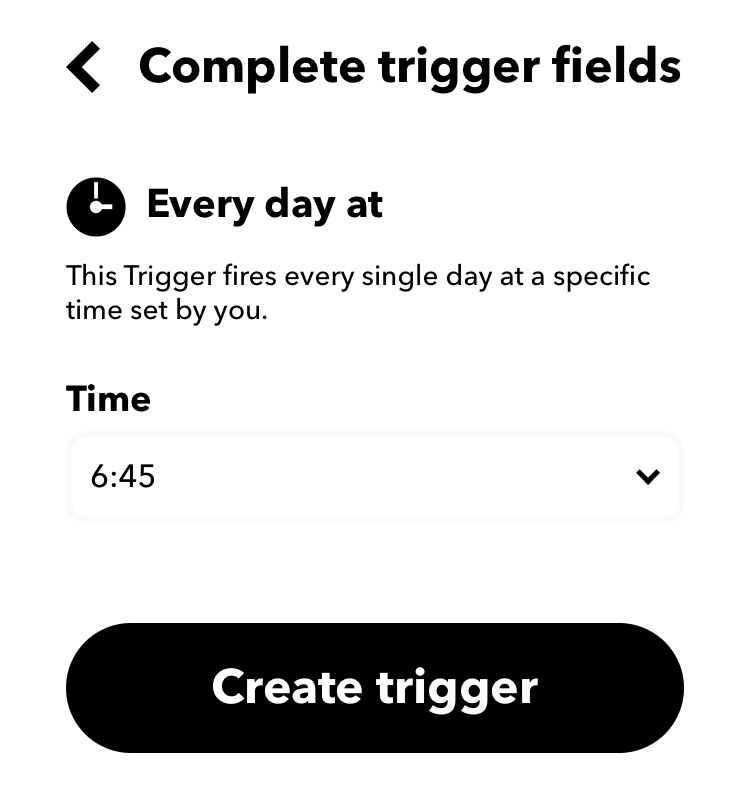
連携機能の設定
続いて連携機能の設定です。「Then That」をタップします。
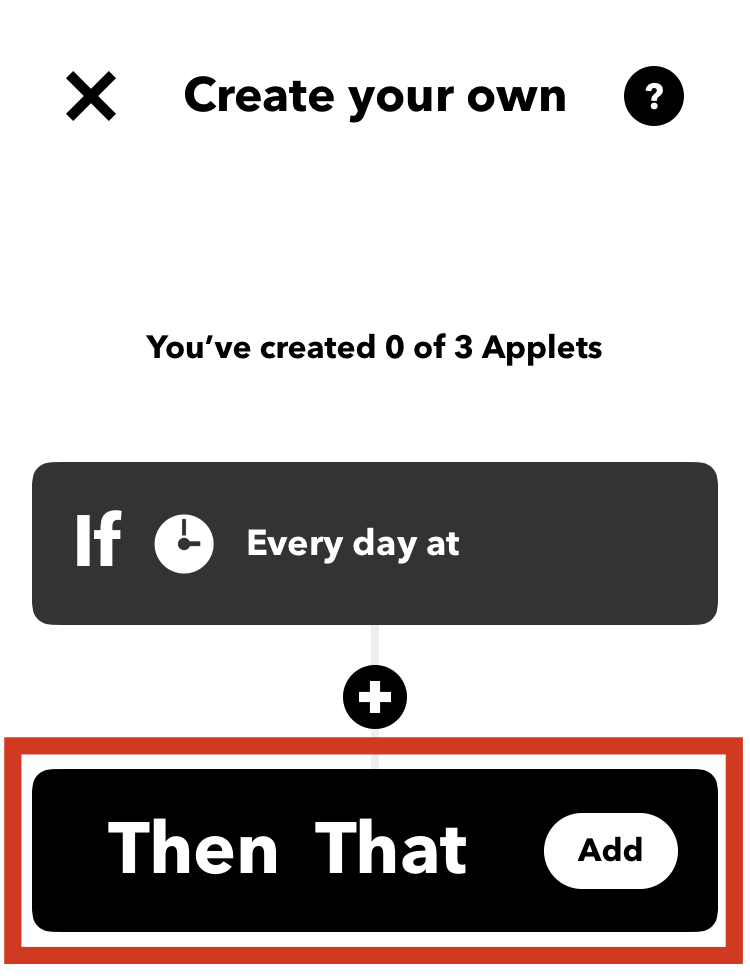
アプリケーションの中からTwitterをタップします。

「Post a tweet」をタップします。

「Connect」をタップします。Twitterの認証画面が出てくるのでアカウント情報を入力します。
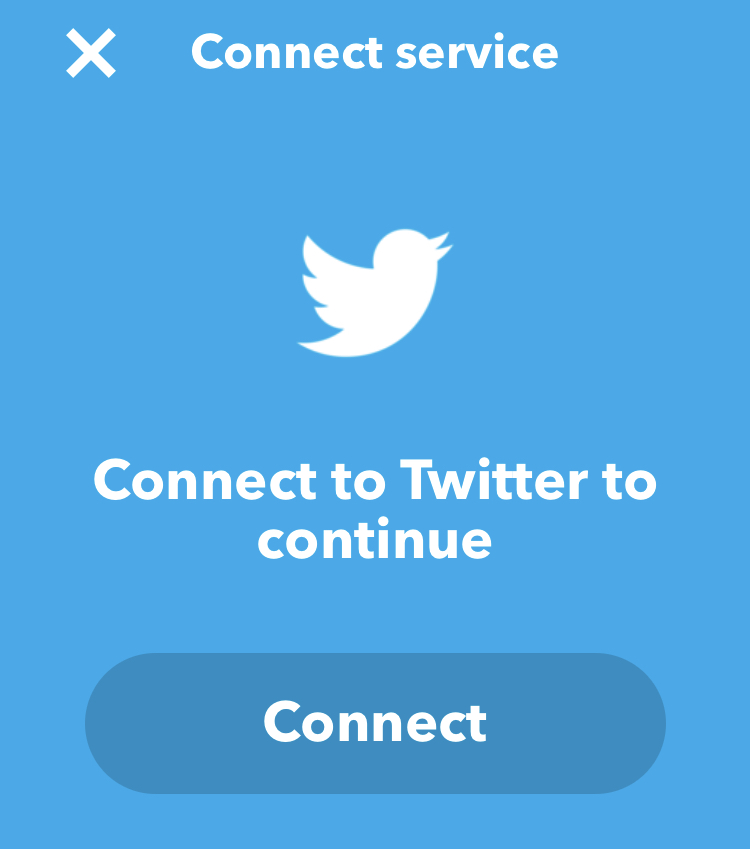
ツイートの内容を記入し「Create action」をタップします。

「Continue」をクリックし、「Finish」をクリックします。